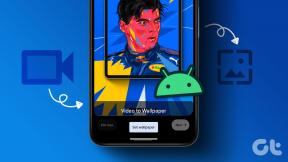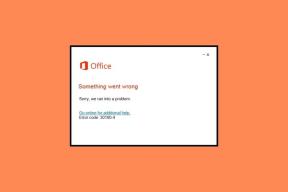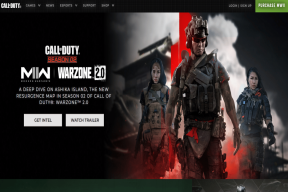あなたが知っておくべき7つのベストOnePlusNordのヒントとコツ
その他 / / November 29, 2021
多くの後 誇大広告とhullabaloo、OnePlusNordがついに登場しました。 そして今回は、高品質のミッドレンジプロセッサの使用とスムーズなエクスペリエンスのおかげで、「FlagshipKiller」の長年のタグラインを復活させました。 ただし、電話はプロセッサやカメラセンサーの使用以上のものです。 ソフトウェアも重要な役割を果たし、さらに重要なことに、それはあなたがあなたの電話の内部をどのように微調整するかに依存します。

正式な立ち上げ以来、OnePlus Nordで楽しい時間を過ごし、経験と発見に基づいて多くの重要なヒントとコツを収集しました。
OnePlus Nordを最大限に活用したい場合は、知っておくべきヒントとコツを以下に示します。
買う。
まだOnePlusNordを購入していませんか? まだ行っていない場合は、ここで確認してください。
1. 指紋のクイック起動ショートカット
誰 ショートカットが好きではない? そうだとすれば、OnePlusNordで何かクールなものを求めています。 新しいスマートフォンを使用すると、指紋スキャナーから直接アプリのショートカットにアクセスできます。 うん、あなたはその権利を読んだ。

指紋スキャナーを通常より少し長くタップして押し続けるだけです。 電話のロックが解除されると、ショートカットメニューがすぐに表示されます。
この機能を有効にするには、[設定]> [ユーティリティ]> [クイック起動]に移動し、スイッチを切り替えます。


それが終わったら、ショートカット設定オプションをタップして、クイック起動メニューに必要なすべてのアプリを追加します。 だから、もしあなたが グーグルマップを多用する、これはそれにアクセスする最も簡単な方法の1つです。 最高の? 設定ショートカットを追加することもできます。

この機能の唯一の欠点は、顔認証を無効にしておく必要があることです。 しかし、あなたが私に尋ねれば、指紋のロック解除は十分に速いです。
2. フェイスアンロック
OnePlus電話の顔認証機能を手放せない場合は、少しスマートにしてみませんか? ロックを解除すると、電話がすぐにホーム画面に開くことに気付いたかもしれません。
時々、それは少し問題になることがあります。 通知を確認したいが、画面のロックが途中で解除されるというシナリオを想像してみてください。これは、さらにいくつかの手順を実行する必要があることを意味します。
ありがたいことに、それを変更する方法があります。 これを行うには、[セキュリティとロック]画面> [顔認証]に移動し、[自動ロック解除を1回...]を無効にします。 ' オプション。

今、あなたの電話はそれがあなたに目を向けた瞬間にロックを解除します。 ただし、以前とは異なり、ホーム画面に急いで移動することはありません。
3. アンビエントクロックスタイル
OnePlus Nordにより、OnePlusはアンビエントディスプレイに多くの洗練された時計スタイルを追加しました。 これで、ロック画面にアナログとデジタルの文字盤を混在させることができます。 そして実は、白と赤の組み合わせは本当にシックに見えます。
特定の文字盤を有効にするには、[カスタマイズ]> [時計のスタイル]に移動して、スタイルを選択します。


同時に、ロック画面に表示するすべての情報を選択する必要があります。 選択するには、[表示]> [アンビエント表示]に移動し、表示するオプションをオンに切り替えます。
ガイディングテックについても
4. 電源メニューに戻る
あなたはそれが迷惑だと思いますか Googleアシスタントがポップアップします 電源ボタンを長押しすると? なぜなら、ホーム画面を斜め上にスワイプするだけでGoogleアシスタントを呼び出すことができるからです。 したがって、従来の電源メニューを元に戻したい場合は、心配しないでください。簡単な方法があります。
[設定]> [ボタンとジェスチャー]に移動し、[電源ボタンを押し続けます]オプションを選択します。 オプションから[電源メニュー]を選択すると、それだけです。


それで、それはどのような利点をもたらしますか? 手始めに、片手で電話を使用している場合は、スクリーンショットオプションを使用して簡単なスクリーンショットを撮ることができます。
クールなヒント:電源ボタンを使用してAmazon Alexaをトリガーできることをご存知ですか? これを行うには、携帯電話にAlexaアプリをインストールし、上記と同じ設定を使用して、アシスタントメニューからAlexaを選択します。
5. その他のアプリでダークモードを有効にする
ダークモードは、AMOLEDディスプレイを備えたOnePlusNordのような電話に変装した祝福です。 それはあなたを可能にするだけではありません より多くのジュースを絞り出します だけでなく、クールな外観をレンダリングします。 クイック設定メニューからモードを有効にするだけで、特定のアプリでそのモードがアクティブになります。
それはすべてクールです。 しかし、特定のアプリでこのモードを強制できることをご存知ですか? うん、あなたはその権利を読んだ! AMOLEDディスプレイを最大限に活用できるクールな実験的機能があります。
[設定]> [ユーティリティ]> [OnePlusラボラトリー]に移動し、[他のアプリでダークトーンを有効にする]オプションを選択します。


次に、ダークモードを有効にするアプリの横にあるスイッチを切り替えます。 完了したら、そのアプリを再起動します。これで完了です。 こんにちは、ダークサイド。
一方、スターウォーズのファンは覗くことができます ここにいくつかのクールな壁紙.
6. こんにちは48メガピクセルシューター
OnePlus Nordを使用すると、12メガピクセルのレンズと48メガピクセルまたは12メガピクセルの両方を使用して撮影できます。 ただし、カメラはデフォルトで12メガピクセルモードのみを選択します。
48メガピクセルモードに切り替えるには、カメラモードの写真モードに移動し、12-MPという名前のアイコンをタップします。 48-MPを選択すれば、それだけです。 かっこいいですよね?

知ってますか:48 MPモードが有効になっているときに、フィルターをアクティブ化できます。 有効にするには、画面の右上隅にある小さなフィルターアイコンをタップし、リストから1つを選択します。
ガイディングテックについても
7. カメラモードを再配置する
すべてのカメラモードを使用していますか? いいえの場合は、カメラのインターフェースからあまり使用されていないモードのいくつかをキックアウトすることができます。 この簡単な操作により、お気に入りのモードにすばやく到達できますが、カメラのインターフェイスにすっきりとした外観を与えるのにも役立ちます。
これを行うには、右上隅のボタンをタップしてカメラ設定を開き、カスタムモードのオプションが表示されるまで下にスクロールします。 それをタップして選択します。
次に、削除するモードに対してマイナス記号をタップします。 さらに、モードを上下にドラッグして、一部のモードを再配置することもできます。


広角セルフィーモードの設定を除いて、OnePlusNordのカメラ設定はOnePlus8およびOnePlus8Proと多くの類似点を共有しています。 ここをクリックして OnePlus電話に最適なカメラ設定.
OnePlusNordを最大限に活用する
したがって、これらはOnePlusNordで変更できる設定の一部です。 もちろん、そこにあるのはこれらだけではありません。 必要に応じて、ユーティリティに移動し、ParallelAppsとAppLockerのオプションをいじることができます。 または、表示タイプをVibrantに変更することもできます([Display]> [Vibrant Color Effect])。 要するに、あなたの新しい電話で探求することがたくさんあります。
また、Sounds&Vibrations内でDirac Audio Tunerを試してみましたか? 以下のコメントであなたのヒントや経験を共有してください。
次は: OxygenOSはSamsungのOneUIとどのように重なりますか? 以下の比較をチェックして、何が欠けているかを確認してください。